AOMEI Back Upper PROを使う! [PC環境]
WIN7 から WIN10への無償アップグレードが上手くいったので、250GB HDDシステムディスクを500GB SSDに 換装しようとして慌てた。
ダウンロードしたAOMEIBack Upper Standard の最新バージョンでは同じサイズのクローンしか作れなくなっていた!
1.AOMEI Back Upper Standard に クローンの編集機能(拡張、縮小)が無くなってしまっている!
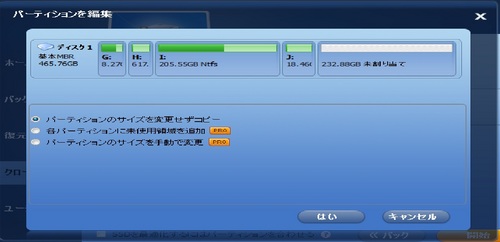
過去、重宝してきた(旧)AOMEI Back Upper Standard〔無料)のクローンの編集機能(拡張、縮小)が最新バージョンでは無くなっているのだ。!
最 新のStanded バージョン(無料)で出来るのは各パーテーションのサイズを変更しないコピークローンだけになってしまっている。
今後、編集機能(拡張、縮小)が欲しければ、Standerd版ではなく有料のPRO版を購入してくださいということみたいです。
私の能力では、どうあがいてもwindowsの標準機能やフリーソフトを駆使してパーテーションを編集するのは危うすぎる。
2.AOMEI Back Upper Pro を 使ってみる
試しに、AOMEIスタンダードのまま ■「各パーテーションに未使用領域を追加」(PRO) を選択すると、画面が変わりAOMEI Back Upper Pro へのアップグレード推奨画面に案内される。
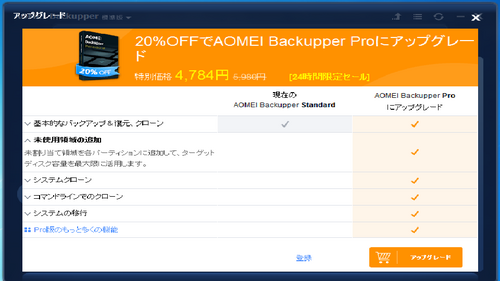
それによるとタイムセールス中で、AOMEI Back Upper Proが 一台5,000円程度という
いまさら、信頼にたるパーテーション拡張ソフトを探すのも大変だし、
過去、無料で使ってきたAOMEIstanderdの安定感は抜群立ったで、今までが試用期間だったと自分を説得してPROを購入するしかない。
引き続き現れる、ダウンロードサイトからAOMEI Back Upper Pro をダウンロードして実行する。
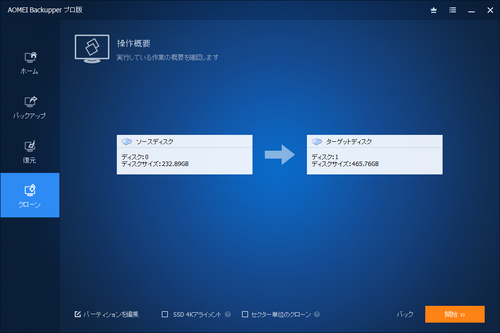
ディスククローンの実行を進めると、パーテーション編集にチェックが入った画面が現れる。
ここまではStandard版と同じですがここからは今までとは違うので注意です。!
画面左端にある「パーテーション編集」をクリックする。
(Standard版のように「はい」をクリックするとサイズを変更しないでクローンが作られてしまいます)

編集方法を選択する画面に変わるので「各パーテーションに未使用領域を追加」を選択して「はい」をクリックすると各パーテーションが均等に拡張される。
更に、微調整が必要な場合は「パーテーションのサイズを手動で変更」を選択して「はい」をクリックすと
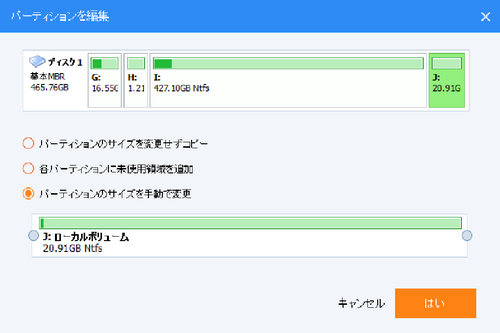
下段に可変スライダーが設けられるので、必要なパーテーションを選択して希望のサイズを変更する。
全てのパー手ーションを望みどおりに変更して「はい」をクリックするとクローンが作成される。
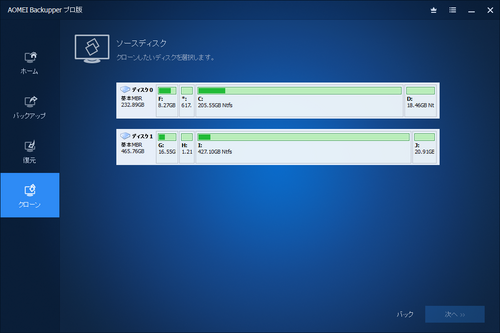
完了後、再確認してみます。
外付けSSDには 500GB に拡張され、指示とおりにクローンが作成されていました!
(以前なら、スタンダード版で無料で出来ていたことなので、出来てトーゼンかな^^!)
疑問は、アップグレード生涯保障 ?
2.AOMEI Back Upper Pro の 生涯アップグレード保障 て何?
生涯アップグレード保証付きだけど、使用台数はPC1台という契約です。
PCを新しくした場合、どのように乗り換えするのか
無料でダウンロードできるのか確かめたかった
(1)サポートにメールで問い合わせしたら、24時間以内に、なんと英文で返事が来た。
こりゃー困った。 また悩み事が増えてしまった!
Thank you so much for contacting us.
1. Yes.
2. Yes but you need to contact us to reset license code first.
If you have any other questions or suggestions, please feel free to contact us back.
A1.PCを新しくした場合のダウンロードはOK!みたい
A2.OKだけど、そのためには・・・・・・・・・・・する必要が・・・・・が良くわからない
ライセンスコードを取り消すってことは、新しいライセンスが無料で与えられるということかな~
please feel free と言ってくれたから
知っている数少ない英単語をやりくりして、再度照会する。 pardon my poor english^^
すぐに返事が来た。
Yes, please contact us by email.
If we reset your license code, your code will be valid again, so a new code is not needed.
最初に与えられたライセンスキーは、PCが変わっても、一生、同じ 1個が使い続けられるみたいですね
少し安心した!
ダウンロードしたAOMEIBack Upper Standard の最新バージョンでは同じサイズのクローンしか作れなくなっていた!
1.AOMEI Back Upper Standard に クローンの編集機能(拡張、縮小)が無くなってしまっている!
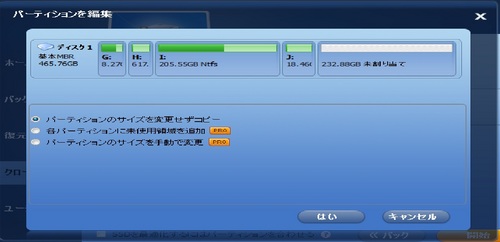
過去、重宝してきた(旧)AOMEI Back Upper Standard〔無料)のクローンの編集機能(拡張、縮小)が最新バージョンでは無くなっているのだ。!
最 新のStanded バージョン(無料)で出来るのは各パーテーションのサイズを変更しないコピークローンだけになってしまっている。
今後、編集機能(拡張、縮小)が欲しければ、Standerd版ではなく有料のPRO版を購入してくださいということみたいです。
私の能力では、どうあがいてもwindowsの標準機能やフリーソフトを駆使してパーテーションを編集するのは危うすぎる。
2.AOMEI Back Upper Pro を 使ってみる
試しに、AOMEIスタンダードのまま ■「各パーテーションに未使用領域を追加」(PRO) を選択すると、画面が変わりAOMEI Back Upper Pro へのアップグレード推奨画面に案内される。
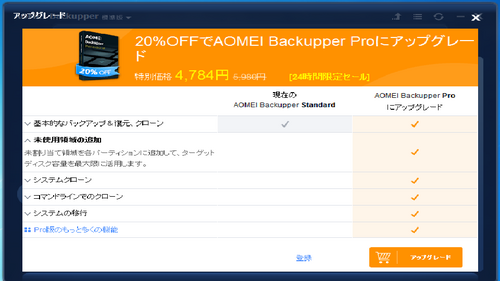
それによるとタイムセールス中で、AOMEI Back Upper Proが 一台5,000円程度という
いまさら、信頼にたるパーテーション拡張ソフトを探すのも大変だし、
過去、無料で使ってきたAOMEIstanderdの安定感は抜群立ったで、今までが試用期間だったと自分を説得してPROを購入するしかない。
引き続き現れる、ダウンロードサイトからAOMEI Back Upper Pro をダウンロードして実行する。
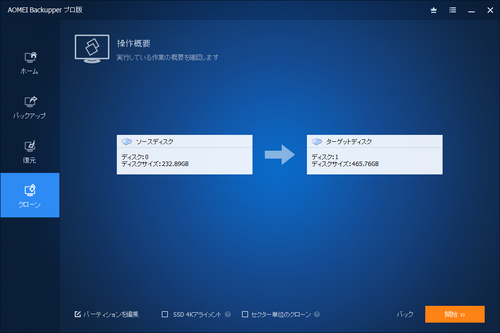
ディスククローンの実行を進めると、パーテーション編集にチェックが入った画面が現れる。
ここまではStandard版と同じですがここからは今までとは違うので注意です。!
画面左端にある「パーテーション編集」をクリックする。
(Standard版のように「はい」をクリックするとサイズを変更しないでクローンが作られてしまいます)

編集方法を選択する画面に変わるので「各パーテーションに未使用領域を追加」を選択して「はい」をクリックすると各パーテーションが均等に拡張される。
更に、微調整が必要な場合は「パーテーションのサイズを手動で変更」を選択して「はい」をクリックすと
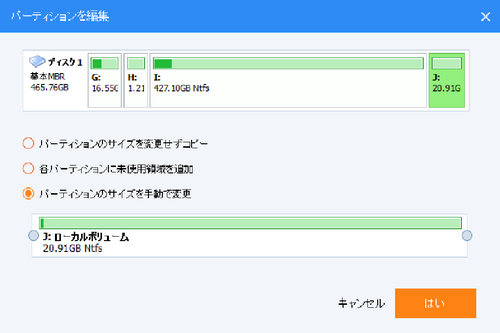
下段に可変スライダーが設けられるので、必要なパーテーションを選択して希望のサイズを変更する。
全てのパー手ーションを望みどおりに変更して「はい」をクリックするとクローンが作成される。
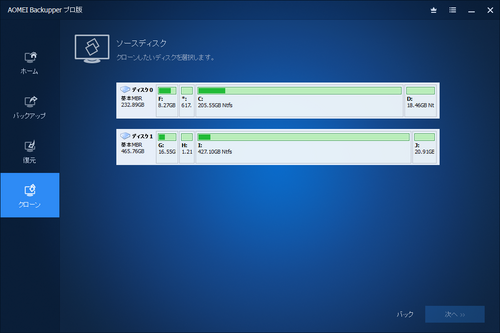
完了後、再確認してみます。
外付けSSDには 500GB に拡張され、指示とおりにクローンが作成されていました!
(以前なら、スタンダード版で無料で出来ていたことなので、出来てトーゼンかな^^!)
疑問は、アップグレード生涯保障 ?
2.AOMEI Back Upper Pro の 生涯アップグレード保障 て何?
生涯アップグレード保証付きだけど、使用台数はPC1台という契約です。
PCを新しくした場合、どのように乗り換えするのか
無料でダウンロードできるのか確かめたかった
(1)サポートにメールで問い合わせしたら、24時間以内に、なんと英文で返事が来た。
こりゃー困った。 また悩み事が増えてしまった!
Thank you so much for contacting us.
1. Yes.
2. Yes but you need to contact us to reset license code first.
If you have any other questions or suggestions, please feel free to contact us back.
A1.PCを新しくした場合のダウンロードはOK!みたい
A2.OKだけど、そのためには・・・・・・・・・・・する必要が・・・・・が良くわからない
ライセンスコードを取り消すってことは、新しいライセンスが無料で与えられるということかな~
please feel free と言ってくれたから
知っている数少ない英単語をやりくりして、再度照会する。 pardon my poor english^^
すぐに返事が来た。
Yes, please contact us by email.
If we reset your license code, your code will be valid again, so a new code is not needed.
最初に与えられたライセンスキーは、PCが変わっても、一生、同じ 1個が使い続けられるみたいですね
少し安心した!
2019-11-25 21:32
nice!(20)
コメント(12)



無事にソフトも使えて良かったですね!
Win10はディスク容量を沢山使うのでパーティション操作は必須ですね。
by ma2ma2 (2019-11-25 22:30)
こんばんは!
以前、ma2ma2さんから教えていただいたAOMEI Back Upper は
いまや私の必需品です。
SSD換装で中古PCを蘇らせてくれる大切なツールです。^^
by ロートレー (2019-11-25 22:36)
おこんばんわ
良かったねっ安心だねっ
ツール大事だねっ
ma2ma2さまが強い味方だねぇ
(^^♪
by みうさぎ (2019-11-25 22:56)
うさちゃん こんばんわん
いつもキュートなコメント ありがとさん!
ma2ma2さんは私にはPCの師匠みたいな方
加えて、私が閑散ブログをはじめた当時からコメントいただいている大切な人です~!^^
by ロートレー (2019-11-25 23:32)
まずは何よりですね。
自分が使って居るものはCD-ROMブートの物なのでOSに依存せずに
使えます。10年以上前かな・・・買ったの^^;
by kinkin (2019-11-26 04:37)
kinkinさん 超おはようございます。相変わらず早起きですね~
CD-RMブート
私が頼りにするエンジニア師匠のツールは
なにやらプロっぽいですね。^^
by ロートレー (2019-11-26 08:00)
外国のメーカーにしては、素早い対応ですね(笑)
最近、家ではパソコンを使うことがなくなりました。
by tsun (2019-11-26 10:25)
前回、自作PCのSSDをアップグレード(容量拡張)した際に使ったフリーソフトは異なるサイズへのクローンも無料でした。
ソフト名は失念しましたが・・・自分としては5000円はちょっと微妙だなぁ~
まぁ使い慣れたものが一番安心ではありますね
私もSSDの価格が急激に安くなっていたので再度容量拡張したいです。
データ領域もSSD化したいなぁ
by 青い森のヨッチン (2019-11-26 10:57)
tsunさん お元気ですか~!
ブログをコンスタントに更新するには結構なエネルギーが必要と思いますが、現役の要職になると、なおさら難しいのかな~^^
AOMEI-PROの購入が日本語サイトからだったので、日本の代理店にでも繋がると思って質問したら英語のメールが戻ってきたのでビックリ!
認知症防止の脳トレになりました~
by ロートレー (2019-11-26 12:51)
青い森のヨッチンさん
私も最初はパーテーション編集に特化したフリーソフトを探したのですが、操作方法を含めて、安心な定番ソフトを見つけ出せずに諦めました。残念
AOMEI Back Upper Pro はクローン、バックアップ、パテーーション編集と各種機能を一通り使えるオールラウンダーだからそのほうがいいかな(有料もしかたないかな~)といった感じです^^
by ロートレー (2019-11-26 13:42)
ロートレーさんこんばんは。
パーティションの変更なら、システムクローンをした後、AOMEI Partition Assistant 等のパーティション変更ソフトで簡単にパーティションの変更ができますよ。 (もちろん無料で)
by ネオ・アッキー (2019-12-05 01:44)
ネオアッキーさん こんばんは
温かいアドバイスをありがとうございます!
本当は、Partition Assistantを使いたかったのですが、私のレベルでは使いこなす自信がなかったので、Back Upper PROで手を打つことにしました(汗)
これからも、色々教えてください!^^
by ロートレー (2019-12-05 20:00)